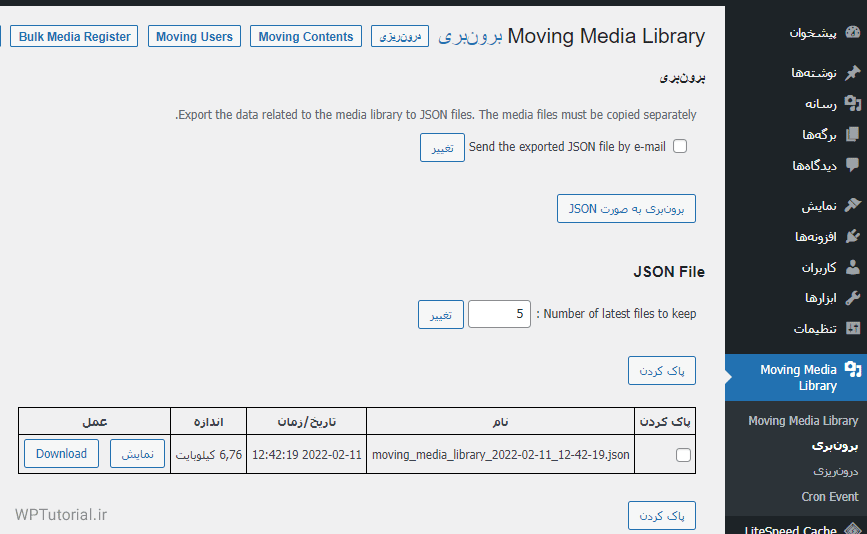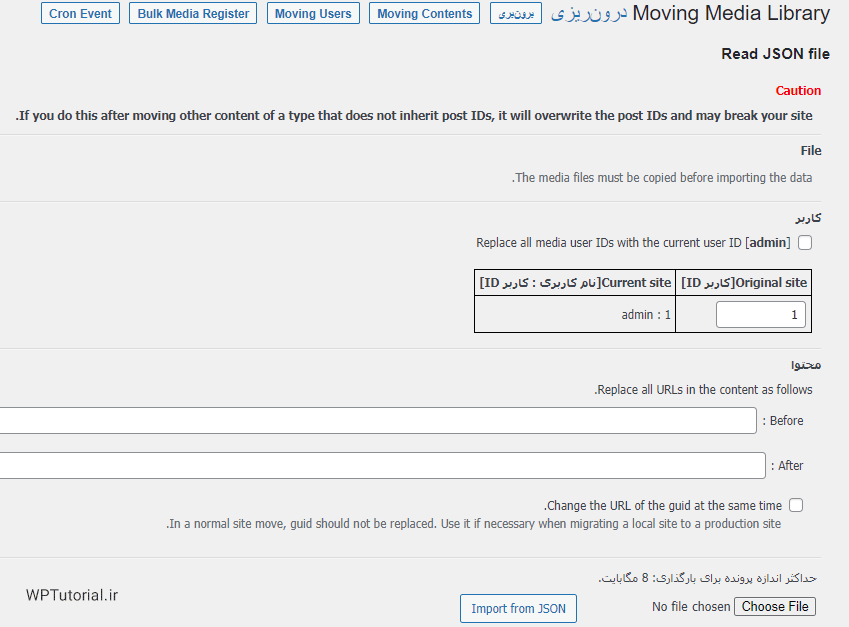انتقال اطلاعات اسناد چند رسانه ای وردپرس با Moving Media Library
با توجه به اینکه ممکن است نیاز پیدا کنید تا محتویات یک سایت را به یک سایت دیگر منتقل کنید، در این آموزش راجع به نحوهٔ عملکرد و طریقهٔ استفاده از افزونه Moving Media Library به بحث خواهیم نشست. یکی از امکانات هر سایت وردپرس، مدیریت پروندههای چند رسانه ای مثل عکسها و دیگر فایلهای مجاز برای آپلود روی سایت، توسط بخش رسانه است. اگر به صفحهٔ رسانه » کتابخانه وارد شوید، تمامی اسنادی که تا به حال روی سایت بارگذاری کردید را میتوانید ببینید.
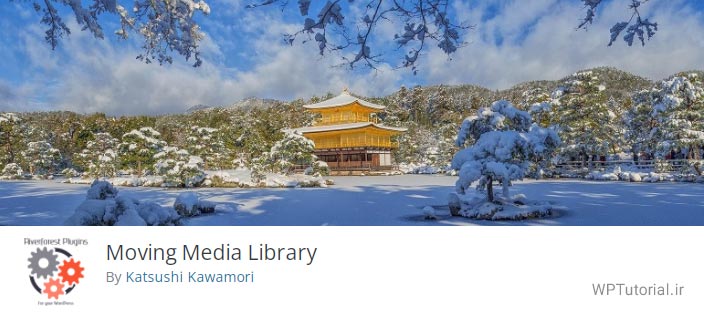
حال اگر خواسته باشید که کل سایت را به یک جای دیگر منتقل کنید، کارتان ساده خواهد بود. راجع به این روش انتقال قبلاً صحبت کردیم. اما اگر خواسته باشید فقط قسمتی از محتوای سایت از قبیل همین پروندههای چندرسانهای را جابجا کنید، کارتان کمی سخت میشود. به این خاطر که انتقال مثلاً عکسها به سادگی کپی و جابجا کردن اسناد عکسها به یک جای دیگر نیست! بلکه به علت اینکه اطلاعات مربوط به عکسها و اسناد چند رسانه ای در پایگاه دادهٔ وردپرس ذخیره میشود، باید پایگاه وردپرس هم دستخوش تغییر قرار گیرد. حالا اگر دستی خواسته باشید این کار را انجام دهید، هر چند که کار سختی است، ولی شدنی است. اما برای تعداد زیادی پروندهٔ چند رسانهای این کار عملاً غیرممکن است.
پس ما باید در این گونه شرایط به سراغ استفاده از افزونهای مثل Moving Media Library برویم. هر چند که برخیها معتقدند که با خود امکان برونبری وردپرس که در قسمت ابزارها وجود دارد هم این کار امکان پذیر است. اما با استفاده از Moving Media Library کار انتقال اسناد چند رسانهای با کیفیت بهتری انجام خواهد گرفت.
توجه : به این نکته دقت داشته باشید که با افزونهٔ Moving Media Library خود فایلهای چند رسانه ای به هاست یا وردپرس دیگر منتقل نمیشود. بلکه فقط اطلاعات فایلهای چند رسانهای که درون پایگاه داده ذخیره شدند منتقل میشود. یعنی از وردپرس اول خروجی تهیه میشود و روی وردپرس دوم همان سند json خروجی گرفته شده، درون ریزی میشود.
آموزش کار با Moving Media Library
کار با افزونهٔ Moving Media Library بسیار ساده است. کافی است آن را نصب و فعال کنید. پس از آن گروه صفحات Moving Media Library را در پیشخوان خواهید دید. به صفحهٔ «برونبری» در این گروه صفحات بروید. با صفحهای مثل تصویر زیر مواجه خواهید شد. فرض ما این است که از روی وردپرس اول که همین سایت است، قصد تهیهٔ خروجی اطلاعات اسناد چند رسانه ای را داریم.
ابتدا باید روی دکمهٔ «برونبری به صورت JSON» کلیک کنید تا خروجی روی هاست شما تهیه شود. سپس یک جدول از ۵ تای آخر خروجیها به شما نمایش داده میشود که با کلیک روی دستور Download هر کدام از آنها، فایل خروجی با پسوند JSON را میتوانید روی رایانهٔ خود دانلود کنید. با کلیک روی دکمهٔ «نمایش» همانجا سند JSON باز میشوند. درون این جدول اطلاعات کاملی از تمامی مشخصات خروجی تهیه شده، از قبیل تاریخ ساخت و اندازه را مشاهده خواهید کرد.
یک سری تنظیمات هم درون این صفحه هست که هر چند زیاد مهم نیستند، اما توضیحاتی راجع به آنها میدهم. گزینهٔ Send the exported JSON file by e-mail را دارید که اگر آن را فعال کنید و روی «تغییر» کلیک کنید، یک نسخه از سند JSON هم به ایمیل شما ارسال خواهد شد (منظور ایمیل مدیر سایت است).
گزینهٔ تنظیماتی Number of latest files to keep هم تعداد خروجیهای قابل ذخیره روی هاست را نشان میدهد. پس الان با مشاهدهٔ عدد ۵ در این قسمت میتوان فهمید که تا ۵ تا سند خروجی JSON از اطلاعات اسناد چندرسانهای روی هاست نگهداری میشود و قدیمیترها حذف خواهند شد. البته شما با انتخاب هر مورد و انتخاب دستور «پاک کردن» همان موارد را میتوانید به صورت فوری حذف کنید. اگر حجم فایلها زیاد است، بهتر است حتماً بعد از انجام عملیات درون ریزی روی وردپرس تازه، این کار را انجام دهید.
حالا ما یک فایل JSON روی رایانهٔ شخصی خود داریم که خروجی مورد نظر ما از اطلاعات اسناد چند رسانهای وردپرس است. حالا به وردپرس مقصد مراجعه میکنید و همین افزونه را روی آن هم نصب میکنیم و به صفحهٔ «درونریزی» از گروه صفحات Moving Media Library میروید.
به این هشدار دقت داشته باشید که اگر شما این کار را بعد از جابجایی محتویات دیگری از یک نوعی که بدون ID والد است انجام دهید، ممکن است سایت شما به هم بریزد! همیشه بهتر است قبل از هر کاری از همین سایتی که در اختیار دارید یک نسخهٔ پشتیبان کامل تهیه کنید. در ضمن قبل از درون ریزی هم حتماً باید خود اسناد پروندههای چند رسانهای را به صورت دستی از هاست اول به هاست دوم منتقل کنید. در نظر داشته باشید که پروندههای چند رسانهای در پوشهٔ wp-content/uploads واقع شدند.
در قسمت کاربر، میتوانید شناسهٔ کاربری که به هر رسانه اختصاص داده میشود را تعیین کنید. مثلاً اگر مالک پروندهها روی سایت اول کاربر مدیر کل بوده، عدد یک را در ستون اول جدول وارد کنید. با استفاده از قابلیت Replace all URLs in the content as follows خیلی راحت میتوانید، هر کجایی URL ای وجود داشته باشد، ان را میتوانید با یک URL دیگر جایگزین نمایید. این مورد برای زمانی مفید است که در حین انتقال دامنه سایت هم تغییر کرده است. در جعبهٔ Before دامنه قدیمی و در جعبهٔ After دامنه جدید را وارد نمایید.
حالا روی Choose File از پایین صفحه کلیک کنید و فایل JSON روی رایانهٔ خود را انتخاب کنید و Open کنید. سپس روی Import from JSON کلیک کنید. حالا صبر کنید تا درون ریزی به اتمام برسد.
اگر عملیات موفقیت آمیز بوده باشد، با مراجعه به رسانه » کتابخانه، عکسها و موارد جدیدی را خواهید یافت که به سادگی قابلیت حذف و ویرایش را از پیشخوان دارند. این بود از معرفی و آموزش افزونهٔ Moving Media Library که در خیلی از اوقات، مخصوصاً زمانی که قصد انتقال جزئی سایت را دارید، به کار خواهد آمد.
افزونه های وردپرس
بدون دیدگاه
انتقال وردپرس به هاست دیگر، پرونده چند رسانه ای وردپرس، خروجی گرفتن از وردپرس